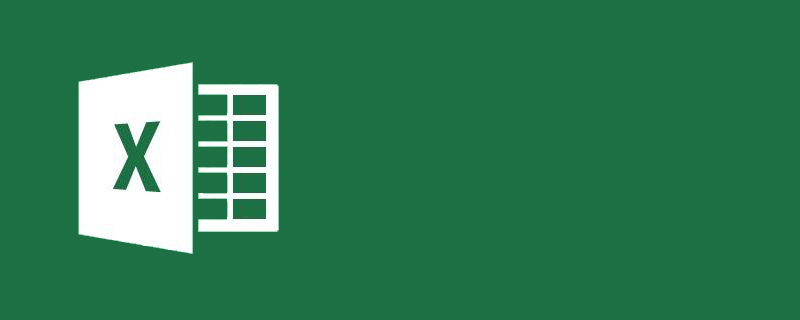
#Excel テーブルの内容が完全に表示されない場合はどうすればよいですか?
Excel テーブルの内容が完全に表示されない問題の解決策:
1. テキストを自動的に折り返す: まず、処理するテーブルを選択し、次に、
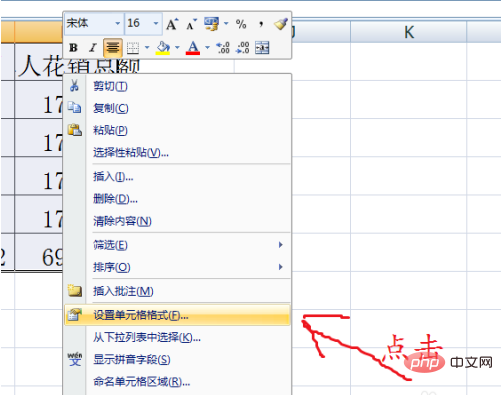
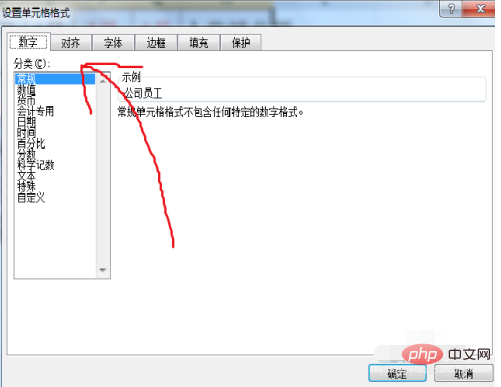 #] を選択します。 ##3. 次に、自動ワードラップを選択し、OK をクリックします
#] を選択します。 ##3. 次に、自動ワードラップを選択し、OK をクリックします
##4. 図に示すように、テキストが新しい行に折り返されます。 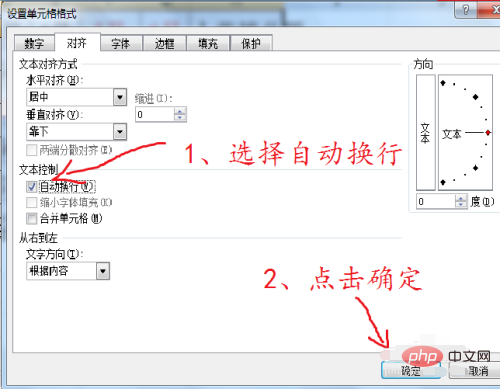
推奨チュートリアル: 「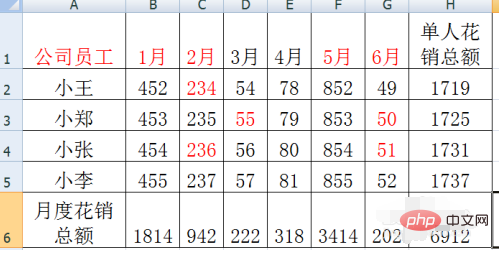 Excel 基本チュートリアル
Excel 基本チュートリアル
以上がExcelの表の内容が完全に表示されない場合はどうすればよいですか?の詳細内容です。詳細については、PHP 中国語 Web サイトの他の関連記事を参照してください。